BACK
iPhone iPod iPad
最新のPCを購入して、Window10のシステムを搭載されました。新しいiTunesをインストールが必要ですが、専門な移行ツールを使ってiPhoneのプレイリストをiTunesに入れることができませんでした。昔のパソコンで同期することがありますので、iPhoneのプレイリストを新しいiTunesに同期するとき、iPhoneにある音楽を消えるというメッセージを表示されました。どのような方法でiPhoneのプレイリストをiTunesに同期できますか?
今回は『TunesGo (Win版)』で簡単にiPhoneのプレイリストをiTunesに同期することができます。また、新しいプレイリストを作成して、iTunesへ保存することができます。iPhoneのプレイリストをiTunesへ戻る場合、『TunesGo Plus(Win版)』をダウンロードします。
iPhoneのプレイリストをiTunesに同期する方法が紹介します。iPhone 5を例として説明します。他のデバイスは同じ方法です。
① 製品をインストールした後、『Wondershare TunesGo』というアイコンをダブルクリックします。その後、USB ケーブル経由でパソコンとiPhone5を接続してください。
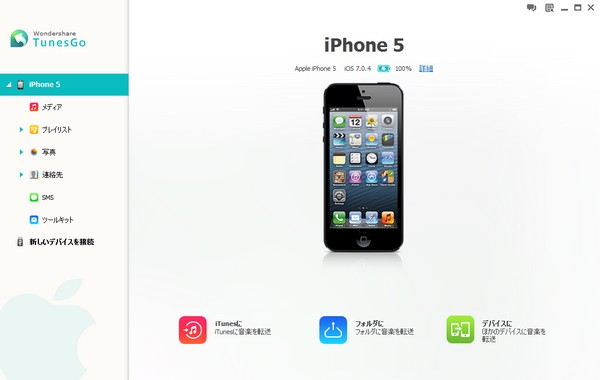
① 左側の『プレイリスト』という項目をクリックして、ソフトの画面の左側でiPhoneのプレイリストは認識されます。
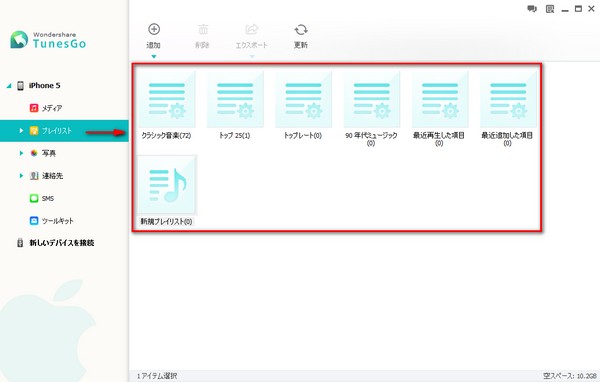
②同期したいプレイリストを選択して、「エクスポート」→[エクスポートのボタン下の逆三角形]→「iTunesライブラリーにエクスポート」の順でクリックして、 iPhoneのプレイリストとその中の音楽をiTunesに転送します。
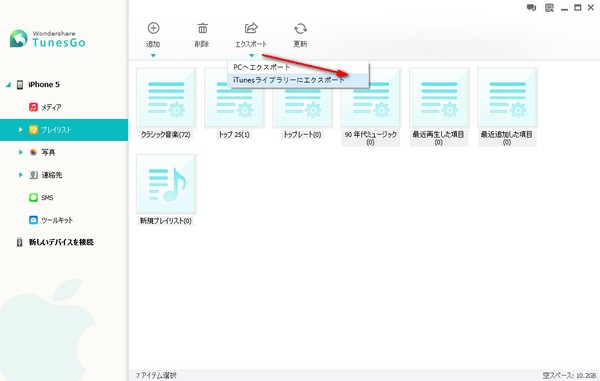
※プレイリストをPCにバックアップしたいとき、上記の同じ手順で、最後に「PCにエクスポート」を選択して、iPhoneのプレイリストとその中の音楽をPCに保存します。
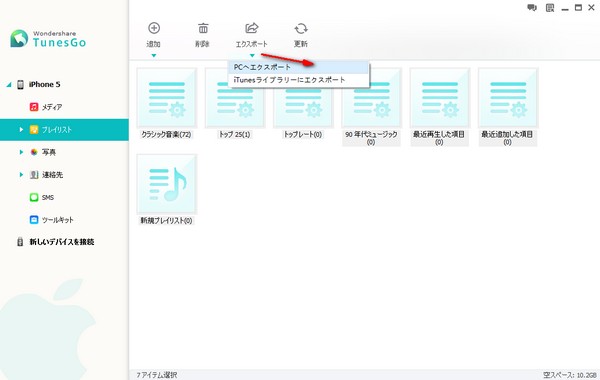
③同期が完成した後、iTunesを起動して、プレイリスト項目をクリックして、同期したものを確認できます。
「プレイリスト」→「追加のボタン下の逆三角形」をクリックして→[新規のプレイリスト]を選択します。
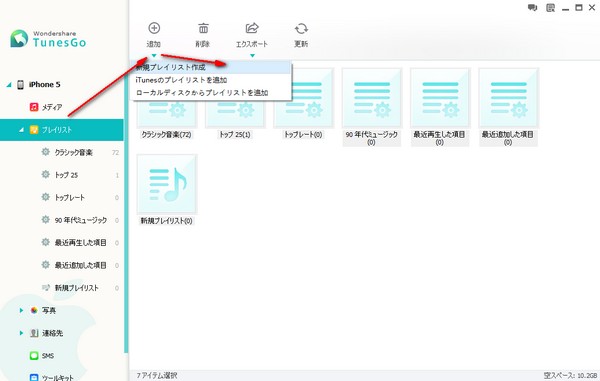
①PCにある音楽からプレイリストに追加場合、「プレイリスト」→「新規プレイリスト」を選択して→「追加のボタン下の逆三角形」をクリックして→[ファイルを追加]を選択します。
※「新規プレイリストを追加」をクリックした後、画像中央したの「ファイルを追加」をクリックして、プレイリストに音楽を追加することもできます。
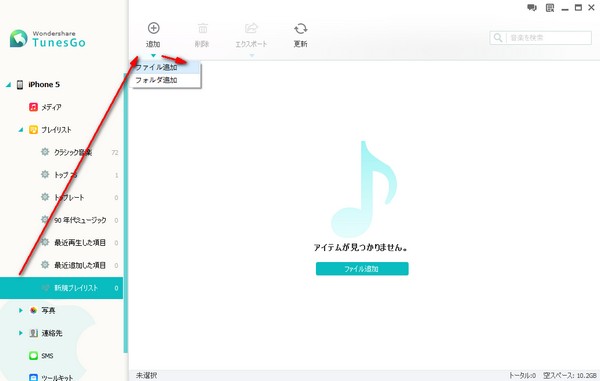
②「ファイルを追加」をクリックした後、音楽の選択画像が出てきます。音楽を選択した後、「ok」ボタンをクリックして、追加が始めます。
iPhoneにある音楽からプレイリスに追加する場合、「メィデア」→「音楽」→「ご覧モード」の順でクリックします。追加したい音楽を選択して、右クリックして、「プレイリストを追加」をクリックします。音楽の追加がはじめます。
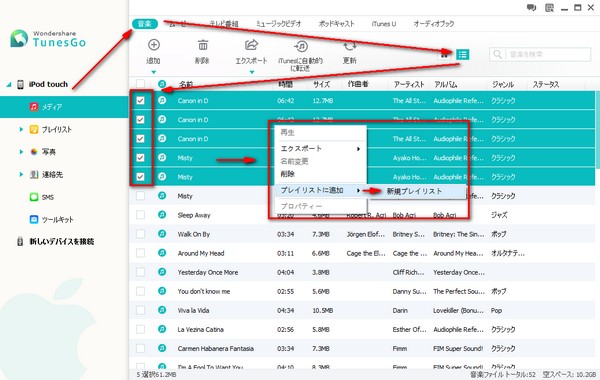
「TunesGo」の体験ユーザー数はすでに400万人突破、かなり信頼できるソフトです。
簡単にiPhoneのプレイリストをiTunesに転送する機能以外に、iPhoneからiTunesに音楽転送、iPhoneのデータPCにバックアップ、iPhoneの音楽・写真・連絡先・SMSのデータ編集などの機能も搭載されています。 機種変更するとき、古いiPhoneのデータを新しいiPhoneへ転送することも可能です。iPhoneのデータを気軽に管理したい人にお勧めします。
最新のiOS9に対応しております。


Feb 27,2017 19:38 pm 編集者 小池由貴 カテゴリー iTunes関連
フォロー@Wondershare_jp